Наш пост может содержать партнерские ссылки, и мы можем иметь отношения с компаниями, о которых упоминаем или предлагаем коды купонов.
Одна из проблем, которая время от времени раздражает пользователей iPad, — это когда планшет застревает в процессе включения и выключения. Если ваш iPad продолжает включаться и выключаться, такое поведение может быть вызвано множеством причин. Это может раздражать, если вы играете в игру, разговариваете с другом или используете iPad/iPad. Pro на важную встречу. Эта проблема может быть настолько раздражающей, что ее можно сравнить с iPhone застрял в режиме SOS. Хотя это может быть редкостью для некоторых пользователей, это определенно повлияет на других.

Возможно, вы пытались перезагрузить свой iPad, но это не помогло. Вы также пытались изменить его, но он все равно не продержится слишком долго. Никаких признаков физического повреждения iPad нет, и вы не вмешивались ни в какие настройки. С помощью этой статьи мы постараемся помочь вам вернуть ваше устройство в нормальное рабочее состояние.
Почему мой iPad продолжает выключаться?
Прежде чем углубляться в раздел устранения неполадок, важно понять, что вызывает эту проблему. Почему ваш iPad продолжает выключаться, даже если в аккумуляторе еще есть заряд? Есть несколько возможных причин такого поведения.
- Программный сбой приводит к неожиданному выключению вашего iPad.
- Аккумулятор вашего iPad либо слишком горячий, либо серьезно поврежден и требует правильной замены.
- В вашем iPad повреждено оборудование, например материнская плата или другой важный компонент.
- Существует мошенническое приложение, несовместимое с вашим iPad и вызывающее такое поведение.
Чтобы найти причину и устранить проблему с вашим устройством, необходимо выполнить несколько шагов. Если вас беспокоит случайное выключение iPad, вы можете обратиться к этим шагам и попробовать лучший вариант решения вашей проблемы. Если ваш iPad продолжает включаться и выключаться или экран случайно выключается, выполните следующие действия.
Простые способы исправить iPad продолжает включаться и выключаться
Есть несколько простых способов решить проблему, когда ваш iPad продолжает выключаться. Эти методы самые простые, но вероятность успеха варьируется. Хотя вы можете обратиться к этим шагам, чтобы найти решение вашей проблемы, они отражают поверхность проблемы.
1. Проверьте состояние батареи вашего iPad.
Первое, что нужно проверить, продолжает ли ваш iPad выключаться, — это проверить состояние аккумулятора. В iPad установлены аккумуляторы большой емкости, которых хватит на долгие годы. Однако даже самые большие и мощные аккумуляторы со временем изнашиваются после нескольких циклов зарядки. Они начнут истощаться быстрее и в конечном итоге погибнут.
В отличие от iPhone, вы не можете проверить состояние батареи iPad в приложении «Настройки». К счастью, вы можете использовать бесплатное приложение CocoBattery на Mac, чтобы получать аналогичную информацию со своего iPad.
- Загрузите и откройте кокосовую батарею.
- Подключите iPad к Mac через USB
- Разблокируйте свое устройство iPadOS и нажмите «Доверие».
- Перейдите на вкладку «Устройство iOS» в CocoBattery.
- Проверьте процентное значение в разделе «Расчетная мощность».
Если он ниже 80 %, батарея работает неоптимально, и вам, возможно, придется ее заменить. Если вы пользователь ПК с Windows, вы можете установить бесплатную версию iMazing, чтобы отслеживать состояние батареи вашего iPad.
2. Обновите iPadOS до последней версии.
Убедитесь, что на вашем iPad установлена последняя версия iPadOS, поскольку сбой в программном обеспечении может легко привести к его случайному отключению.
Чтобы проверить наличие обновлений, перейдите в «Настройки» >> «Основные» >> «Обновление программного обеспечения». Если доступно обновление, загрузите и установите его на свой iPad. Прежде чем начать процесс обновления, убедитесь, что у вас стабильное подключение к Интернету.
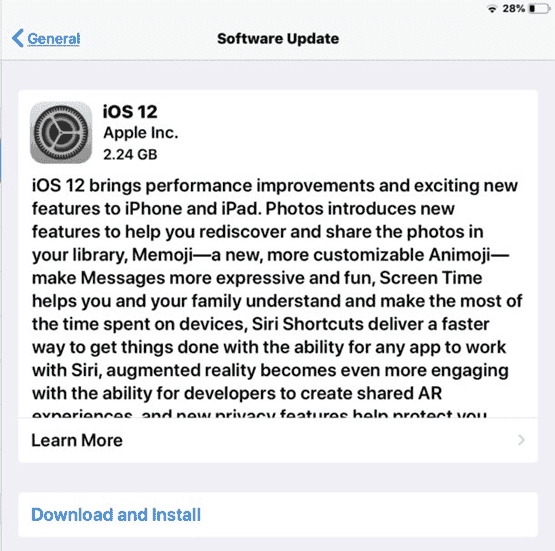
3. Принудительно перезагрузите iPad.
Принудительно перезагрузите iPad, если iPad случайно выключится. Для этого воспользуйтесь следующей инструкцией:
- 1. Нажмите и удерживайте кнопку «Домой» и кнопку «Режим сна/Пробуждение», пока не появится логотип Apple.
- 2 – Отпустите обе кнопки.
- 3 – Подождите, пока ваш iPad перезагрузится.

Полезные способы исправить iPad продолжает включаться и выключаться
Если ни один из вышеперечисленных методов не работает для вас, и вы все еще испытываете проблему, а ваш iPad продолжает случайно выключаться, пришло время изучить два метода, которые имеют более высокий уровень успеха.
1 – Исправить iPad, который продолжает включаться и выключаться без потери данных
Следующий метод предполагает использование Tenorshare Reiboot. Это мощное программное обеспечение, которое вернет ваш iPad в рабочее состояние. Он также может повысить производительность для будущего использования и исправить ряд проблем, которые могут повлиять на iPad и другие устройства Apple, такие как iPhone. Он устраняет некоторые наиболее распространенные проблемы iPad, такие как iPad продолжает выключаться, черный экран iPad и застревание iPad на логотипе Apple. Вы можете легко загрузить и установить это программное обеспечение и выполнить действия по устранению проблем.
- Шаг 1: Запустите программу на своем компьютере и подключите iPad, нажмите «Восстановить операционную систему», как только устройство будет обнаружено.

- Шаг 2: Следуйте инструкциям на экране, чтобы загрузить или импортировать пакет прошивки.

- Шаг 3: Затем вы можете нажать «Начать», чтобы восстановить операционную систему вашего iPad. Когда процесс завершится, ваш iPad перезагрузится в обычном режиме.

Если все пойдет хорошо, Reiboot устранит проблему с включением и выключением на вашем iPad. Ваше устройство вернется в нормальное состояние. Конечно, мы рекомендуем вам сохранить программное обеспечение, чтобы помочь вам в будущих проблемах.
2 – Восстановить iPad из iTunes
Вы также можете положиться на iTunes, чтобы решить проблему с iPad. Однако восстановление через iTunes имеет большой недостаток по сравнению с Reiboot. При использовании этого метода высока вероятность потери вашей информации и файлов. По этой причине перед тем, как продолжить, полезно иметь резервную копию ваших файлов. Получить резервную копию может быть сложно, если ваше устройство не может работать долго, но вам все равно следует попытаться.
- Шаг 1: Убедитесь, что на вашем компьютере установлена новая версия iTunes. Теперь подключите компьютер к устройству.
- Шаг 2: После подключения iPad к компьютеру зайдите в iTunes и выберите свое устройство.
- Шаг 3: Выберите опцию «Восстановить iPad». Этот вариант восстановит ваше устройство и удалит всю информацию на нем. Как только ваш iPad снова перезагрузится, вы получите совершенно новое устройство без данных и ошибок.

Горячие вопросы
1. Как запретить iPad включаться и выключаться?
Вам следует определить причину своего поведения и попробовать некоторые из методов, представленных выше в этой статье.
2. Почему на моем iPad продолжает мигать логотип Apple и выключаться?
Возможно, у вас возникла проблема с зависанием iPad на логотипе Apple, когда устройство не загружается. Вы можете использовать Tenorshare Reiboot для восстановления вашего устройства.
3. Почему мой iPad постоянно выключается и снова включается?
Причин может быть несколько: неисправная батарея, проблемное обновление программного обеспечения и даже мошенническое приложение. Вам необходимо выяснить возможного виновника и попытаться исправить ситуацию.
Нижняя линия
Как видите, существует множество возможностей для iPad, у которого возникают проблемы с включением и выключением. Если ваш iPad не включается и завис в этом цикле, вы можете попробовать некоторые из перечисленных выше методов, чтобы починить устройство и вернуть его в рабочее состояние. Конечно, если вам нужен практический метод, мы рекомендуем Reiboot iOS Repair как один из наиболее эффективных способов починить ваше устройство.
С Reiboot вам не придется часами искать и пробовать способы починить свой iPad. Вам нужно только установить программное обеспечение, подключить компьютер и позволить инструменту творить чудеса. Всего за несколько минут программный инструмент обнаружит проблему и выполнит ее исправление. Это также справедливо для других сценариев, которые могут повлиять на ваше использование. Reiboot исправляет множество проблем на iPad, а также отлично работает с iPhone устройства. По этой причине мы не можем не рекомендовать его как отличный и действенный инструмент для решения проблем с вашим планшетом.

